Heim >Computer-Tutorials >Computerwissen >Wie kann das fehlende Batteriesymbol in Win11 behoben werden? So stellen Sie das in Win11 fehlende Batteriesymbol wieder her
Wie kann das fehlende Batteriesymbol in Win11 behoben werden? So stellen Sie das in Win11 fehlende Batteriesymbol wieder her
- PHPznach vorne
- 2024-03-07 10:25:231288Durchsuche
Der
php-Editor Yuzai hilft Ihnen, das Problem des fehlenden Batteriesymbols in Win11 zu lösen! Bei Verwendung des Win11-Systems verschwindet manchmal das Batteriesymbol, was sich auf Ihre Energieüberwachung auswirken kann. Machen Sie sich keine Sorgen, wir stellen Ihnen detaillierte Wiederherstellungsmethoden zur Verfügung, mit denen Sie dieses Problem einfach lösen können. Wenn Sie unserer Anleitung folgen, können Sie das Win11-Batteriesymbol schnell wiederherstellen, sodass Sie jederzeit über den Batteriestatus informiert sind und Ihr Erlebnis reibungsloser verläuft!
So stellen Sie das in Win11 fehlende Batteriesymbol wieder her
Methode 1
1. Klicken Sie mit der rechten Maustaste auf das untere Startmenü.

2. Öffnen Sie den Gerätemanager im Rechtsklick-Menü.

3. Suchen Sie nach dem Öffnen die Batterie und doppelklicken Sie, um sie zu öffnen.
4. Geben Sie dann den Treiber ein, deaktivieren Sie das Gerät und aktivieren Sie es erneut.
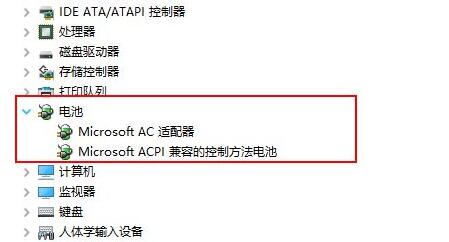
5. Klicken Sie nach dem Aktivieren des Geräts auf „Treiber aktualisieren“ und befolgen Sie die Anweisungen, um die Treiberaktualisierung abzuschließen.

Methode 2
1. Wenn es immer noch nicht funktioniert, können Sie mit der rechten Maustaste auf das Startmenü klicken und die Einstellungen öffnen.
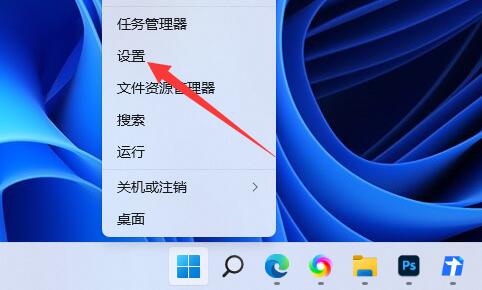
2. Geben Sie dann unter Personalisierung die Taskleisteneinstellungen ein.

3. Rufen Sie dann die Verwaltung versteckter Symbole in der Taskleiste auf und schalten Sie das Energiesymbol ein.

Das obige ist der detaillierte Inhalt vonWie kann das fehlende Batteriesymbol in Win11 behoben werden? So stellen Sie das in Win11 fehlende Batteriesymbol wieder her. Für weitere Informationen folgen Sie bitte anderen verwandten Artikeln auf der PHP chinesischen Website!
In Verbindung stehende Artikel
Mehr sehen- Microsoft stellt den Support für das Surface Book der zweiten Generation offiziell ein und die Firmware- und Treiberaktualisierungen werden eingestellt
- So geben Sie das Standard-Gateway des Routers im Win11-System ein
- So überprüfen Sie, ob Win11 die offizielle Version ist
- Was tun, wenn das Win11-System nicht normal laufen kann?
- Lösung für das Problem, dass der WinXP-Grafikkartentreiber nicht aktualisiert werden kann

